想要将现成的视频内容重新用于不同平台? 视频的格式不正确?
如果视频的格式与特定平台或设备不兼容,只需在 Clipchamp iOS 应用中编辑纵横比即可。
默认情况下,在 Clipchamp iOS 应用中从头开始制作的所有视频的纵横比为 9:16。 适用于智能手机设备和社交媒体上传。
请按照以下步骤了解如何更改纵横比或重新格式化视频。
步骤 1. 点击屏幕左上角带有圆角的图标。
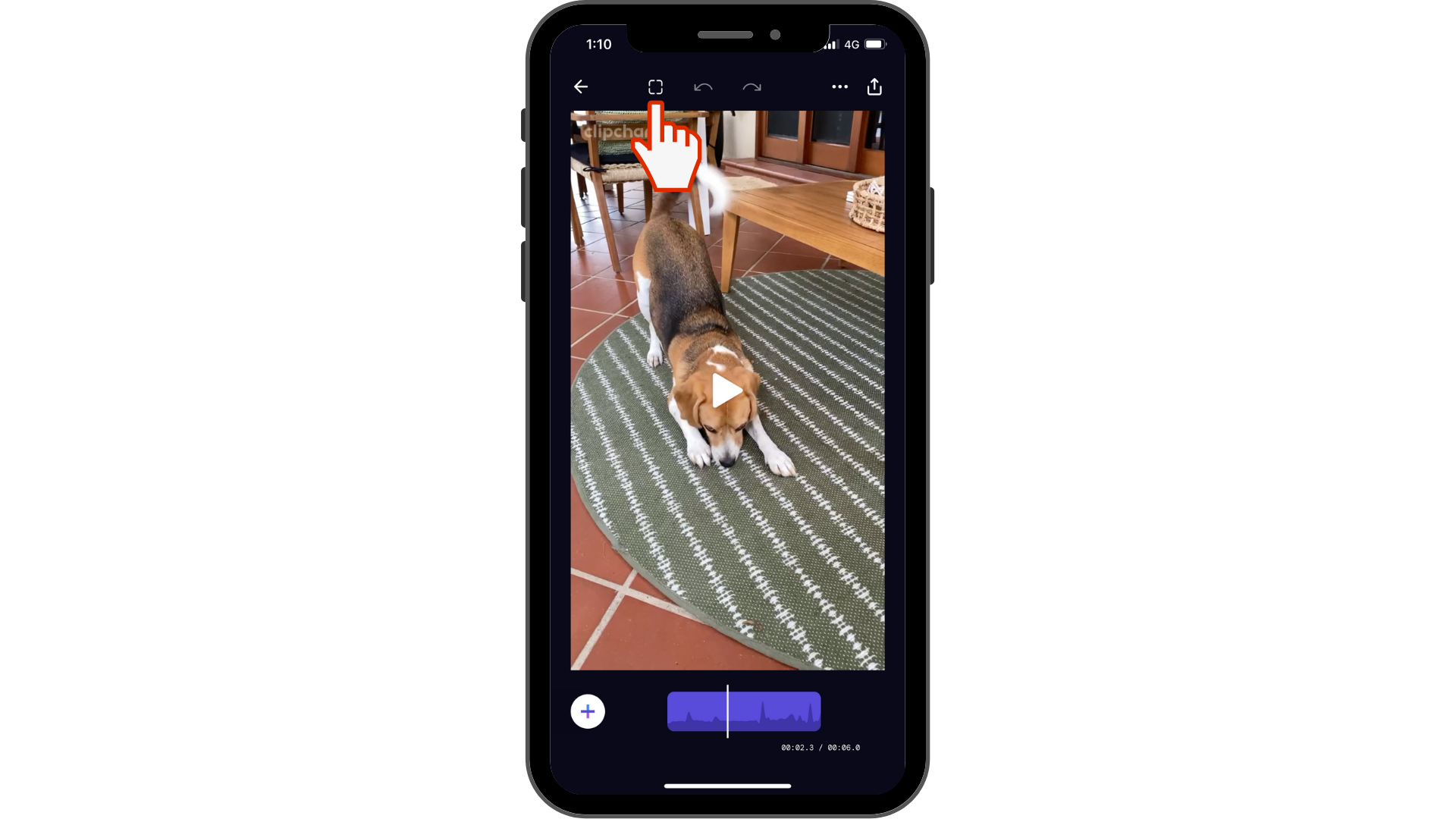
步骤 2. 选择所选纵横比,然后点击“完成”。
将显示一系列纵横比。 选择 所选比率,然后点击 “完成”。 此纵横比将应用于整个视频,而不仅仅是当前剪辑。
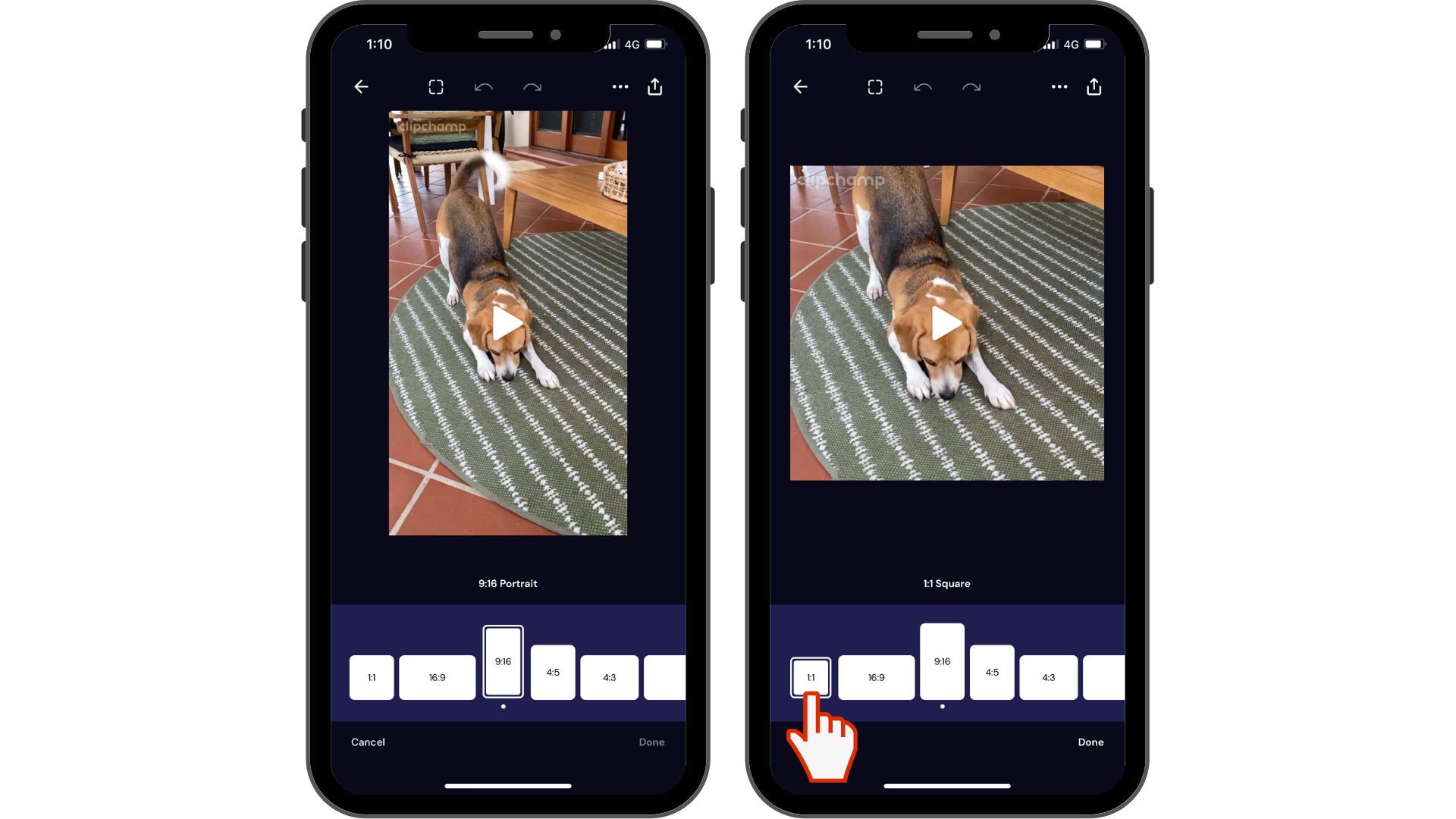
步骤 3. 在更改纵横比后编辑视频缩放或裁剪。
可能需要通过缩放或裁剪来编辑视频。 使用两根手指 捏合 视频预览以放大或缩小视频。 在屏幕上自由移动视频预览以最近播放视频。

尝试我们的 iOS 应用。
下载免费的Clipchamp iOS 应用以开始使用。







